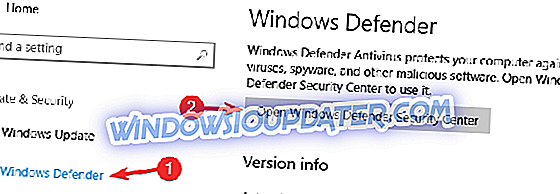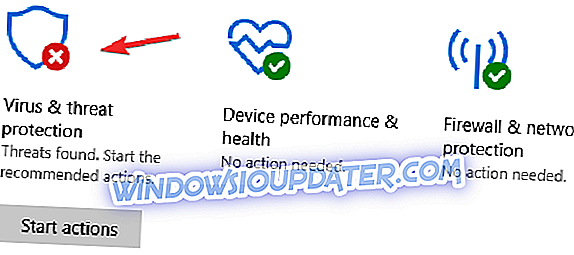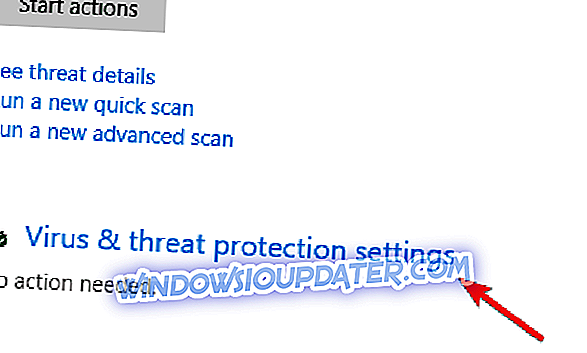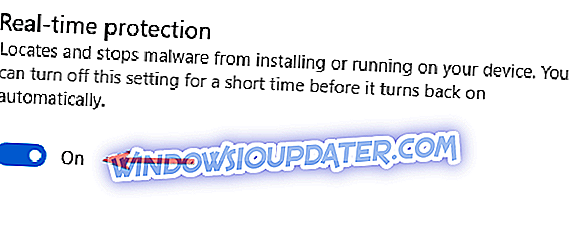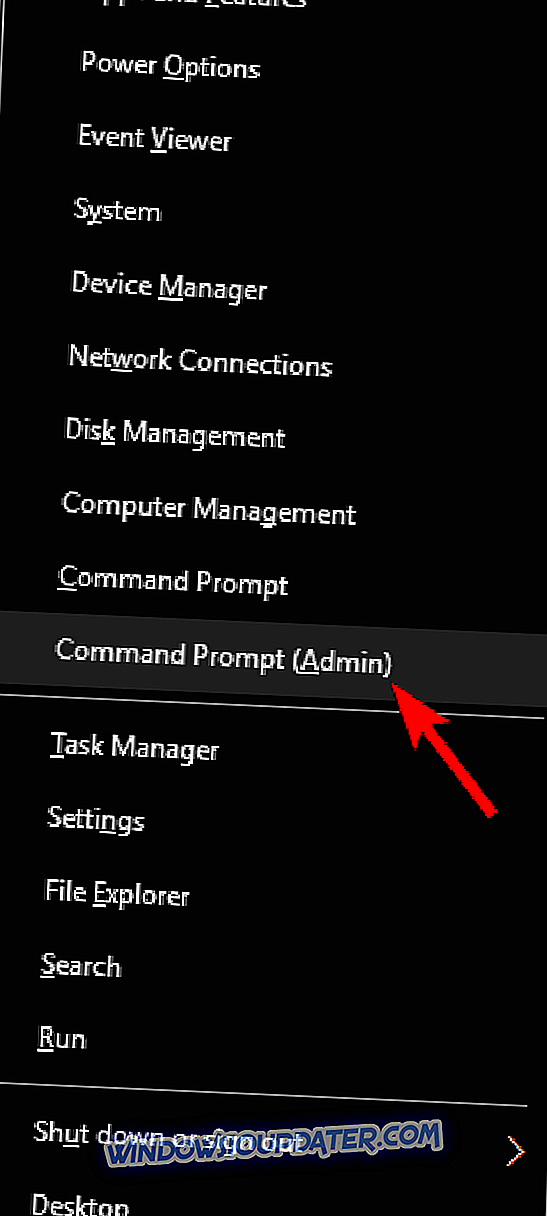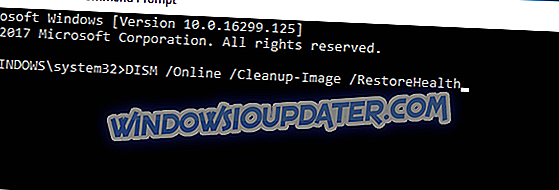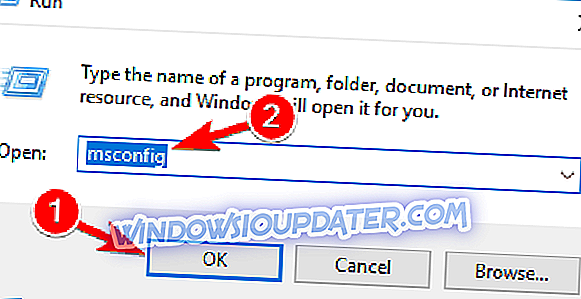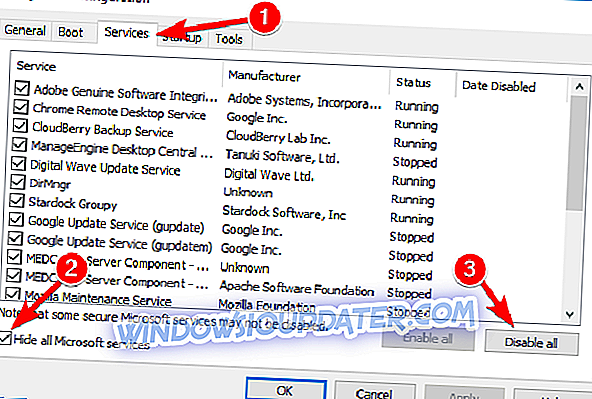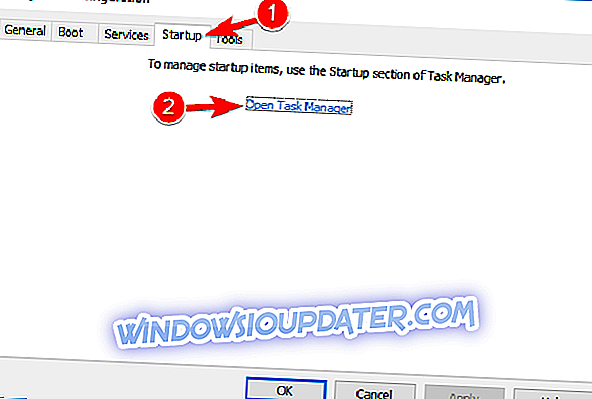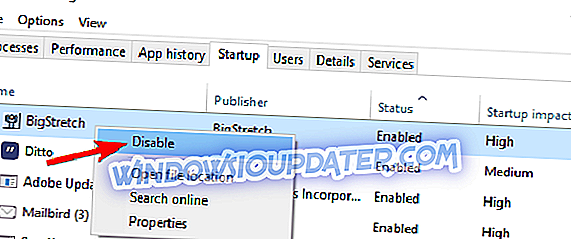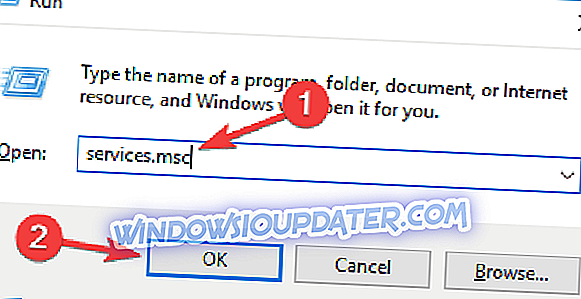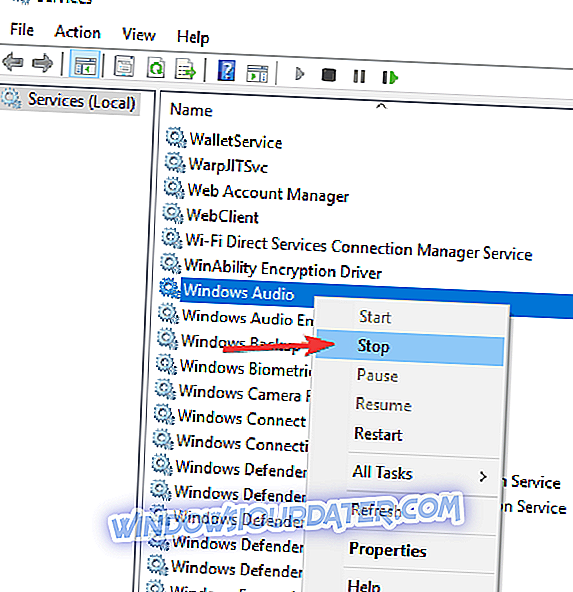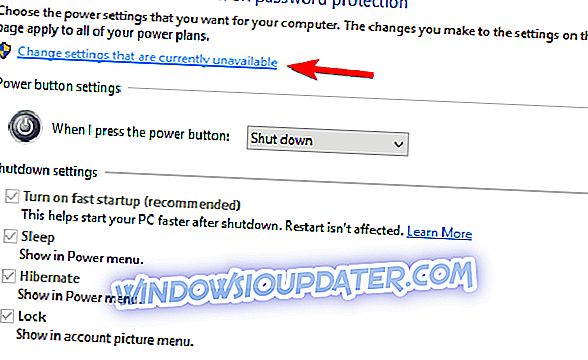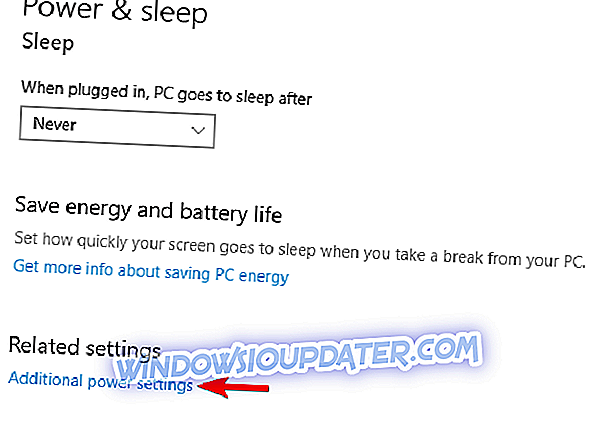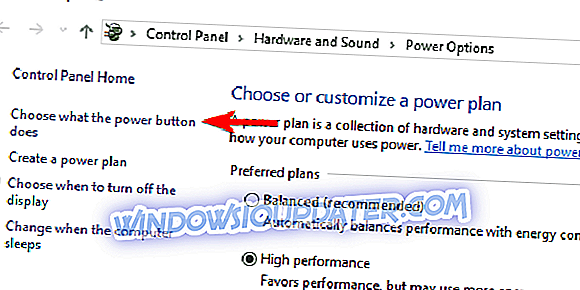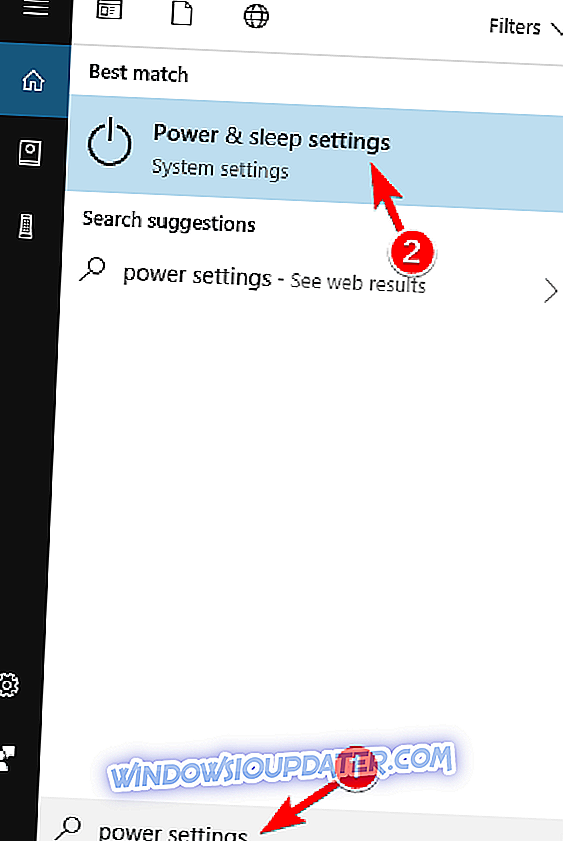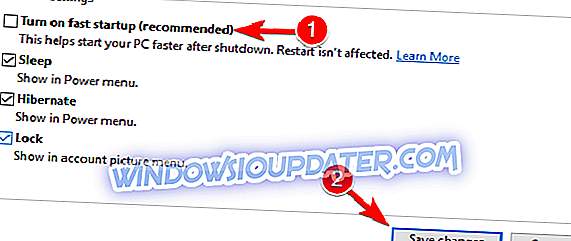Nell'odierno mondo di Internet, è molto pericoloso eseguire il computer senza alcuna protezione. Quindi le persone installano programmi antivirus per mantenere il loro computer il più sicuro possibile. Ma il nuovo sistema operativo porta sempre dei problemi con se stesso, e questa volta Windows 10 ha causato problemi con l'installazione di un software antivirus per alcuni utenti.
Il tuo software antivirus dovrebbe funzionare correttamente sul nuovo sistema operativo Windows, ma se non riesci a installarlo per qualche motivo, segui le istruzioni riportate di seguito e, si spera, risolvi il problema.
Cosa fare se Windows 10 ti impedisce di installare il software antivirus
Diversi utenti hanno riferito di non essere in grado di installare antivirus sul proprio PC Windows 10. Per quanto riguarda i problemi di antivirus, gli utenti hanno segnalato i seguenti problemi:
- Non è possibile installare antivirus su Windows 10 - Secondo gli utenti, alcuni di loro non sono in grado di installare antivirus sul proprio PC Windows 10. Questo può accadere se il tuo antivirus non è compatibile con Windows 10.
- Virus antivirus che blocca l'installazione - A volte il malware può impedirti di installare il tuo antivirus. Per risolvere ciò, è necessario creare un disco di ripristino su un PC diverso e utilizzarlo per rimuovere il malware.
- Il programma antivirus non verrà installato . In alcuni casi, l'antivirus non verrà installato a causa della corruzione dei file. Tuttavia, è possibile risolvere il problema eseguendo le scansioni DISM e SFC.
- Il computer non mi consente di installare l'antivirus : in alcuni casi, il tuo PC non ti permetterà di installare un antivirus. Ciò può accadere a causa di alcune applicazioni di terze parti, quindi assicurati di rimuoverle.
Soluzione 1: assicurarsi di non aver installato nessun altro antivirus
Dovresti sapere che due programmi antivirus non funzionano bene insieme, quindi se hai già installato un altro antivirus, dovresti disinstallarlo prima di provare a installarne uno nuovo. C'è una possibilità che tu non sapessi nemmeno di avere un altro antivirus sul tuo computer, in quanto potrebbe essere un "bloatware", insieme ad un altro software che hai installato apposta. Quindi, vai al Pannello di controllo, Programmi e funzionalità, e se hai altri antivirus installati, basta disinstallarlo e provare a installare di nuovo l'antivirus desiderato.
Se stai cercando un antivirus completamente compatibile con Windows 10, menzioniamo Bitdefender, BullGuard e Panda Antivirus . Tutti questi strumenti sono pienamente compatibili con Windows 10 e offrono una protezione eccezionale, quindi sentiti libero di usarne uno.
Soluzione 2 - Disattiva Windows Defender
Windows Defender è lo strumento di sicurezza integrato di Microsoft, che protegge Windows 10 se non sono installati altri antivirus. Non dovrebbe creare problemi con l'antivirus di terze parti, ma forse alcune funzionalità del conflitto antivirus con Windows Defender, ed è per questo che non è possibile installarlo.
Quindi, provare a disattivare Windows Defender e quindi installare l'antivirus di terze parti. Ecco esattamente come farlo:
- Vai all'app Impostazioni, quindi su Aggiorna e sicurezza .

- Vai alla scheda Windows Defender e fai clic su Apri Windows Defender Security Center .
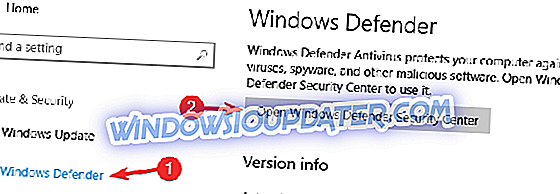
- Passare alla protezione da virus e minacce .
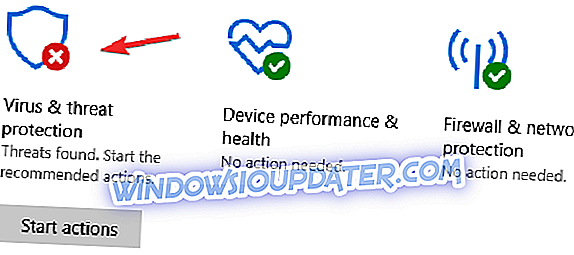
- Seleziona Impostazioni di protezione da virus e minacce .
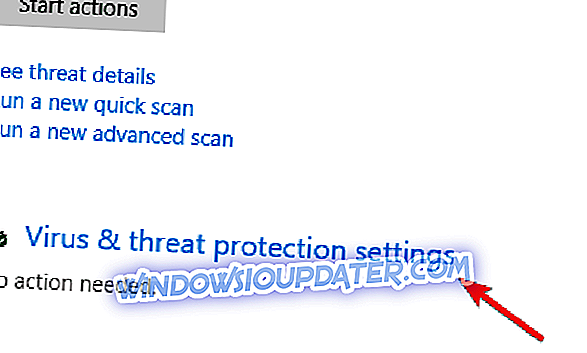
- Deseleziona la protezione in tempo reale .
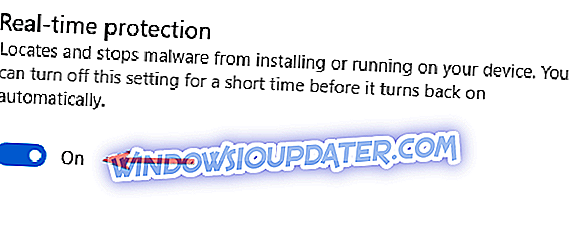
Ora il tuo Windows Defender è disabilitato e puoi provare a installare di nuovo il tuo programma antivirus.
Soluzione 3 - Verifica se il tuo antivirus è compatibile con Windows 10
Se utilizzi un antivirus "meno famoso", esiste la possibilità che non sia compatibile con Windows 10. Quindi, nel caso, dai un'occhiata al nostro elenco di tutti i programmi antivirus compatibili con Windows 10 e se il tuo antivirus non è nella lista, dovresti prendere in considerazione l'acquisto di un nuovo protettore del tuo sistema.
Se stai cercando un antivirus che funzioni con Windows 10, ti abbiamo già fornito un paio di consigli nella soluzione 1 .
Soluzione 4: eseguire una scansione SFC
Se Windows 10 impedisce l'installazione di antivirus, il problema potrebbe essere la corruzione dei file. I file di sistema possono essere danneggiati e questo può portare a questo e a molti altri problemi. Fortunatamente, ci sono diversi modi per correggere il danneggiamento dei file sul tuo PC. Uno dei modi più semplici è eseguire una scansione SFC.
La scansione SFC è progettata per riparare un'installazione di Windows 10 danneggiata ed è possibile eseguirla effettuando le seguenti operazioni:
- Premi il tasto Windows + X per aprire il menu Win + X. Ora seleziona Prompt dei comandi (Admin) dal menu. Se il prompt dei comandi non è disponibile, è possibile utilizzare anche PowerShell (amministratore) .
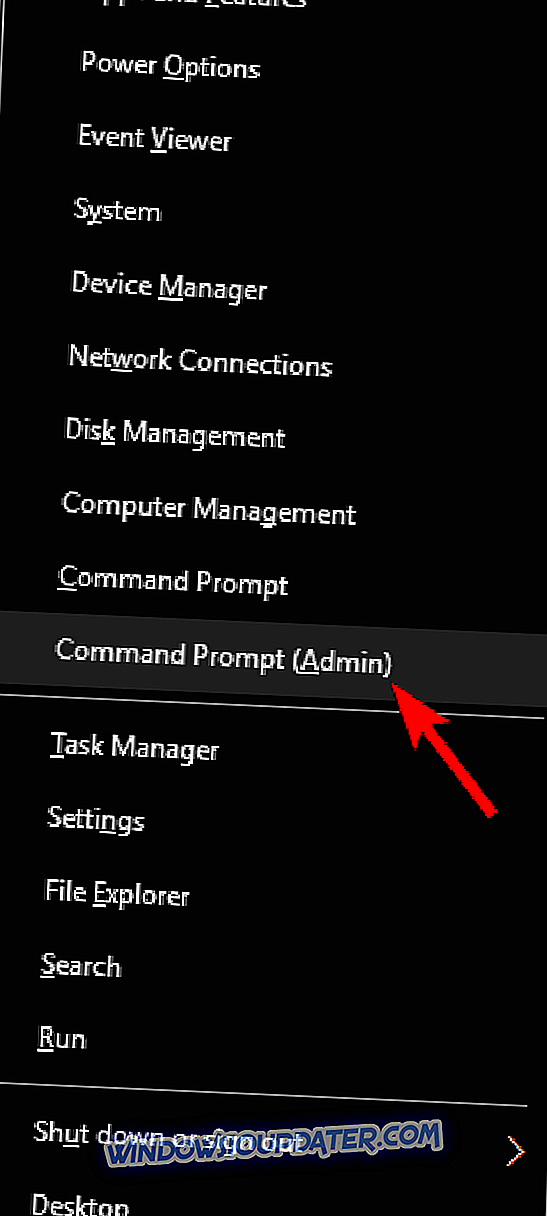
- Quando viene avviato il prompt dei comandi, immettere sfc / scannow e premere Invio per eseguirlo.

- La scansione SFC inizierà ora. Questa scansione può richiedere circa 15 minuti, quindi assicurati di non interromperla.
Al termine della scansione SFC, verificare se il problema persiste. Se il problema è ancora presente o se non è possibile eseguire la scansione SFC, sarà necessario eseguire anche la scansione DISM. Per farlo, basta fare quanto segue:
- Avviare il prompt dei comandi come amministratore.
- Quando viene avviato il prompt dei comandi, immettere DISM / Online / Cleanup-Image / RestoreHealth e premere Invio per eseguirlo.
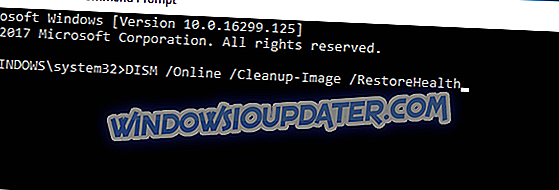
- La scansione DISM inizierà ora. Questa scansione può richiedere fino a 20 minuti o più, quindi non interromperla.
Al termine della scansione DISM, verificare se il problema persiste. Se il problema è ancora presente o se non è stato possibile eseguire prima la scansione SFC, provare ad eseguirlo di nuovo. Dopo aver eseguito nuovamente la scansione SFC, il problema dovrebbe essere risolto.
Soluzione 5 - Eseguire un avvio pulito
Le applicazioni di terzi possono interferire con il tuo antivirus e impedirti di installarlo. Se Windows 10 impedisce l'installazione dell'antivirus, è possibile risolvere il problema eseguendo un avvio parziale. Questo è piuttosto semplice e puoi farlo seguendo questi passaggi:
- Premere il tasto Windows + R e inserire msconfig . Premi Invio o fai clic su OK .
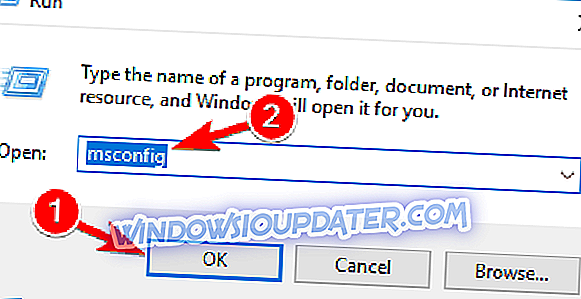
- La finestra di configurazione del sistema verrà ora aperta. Passare alla finestra dei servizi e selezionare Nascondi tutti i servizi Microsoft . Fai clic sul pulsante Disabilita tutto .
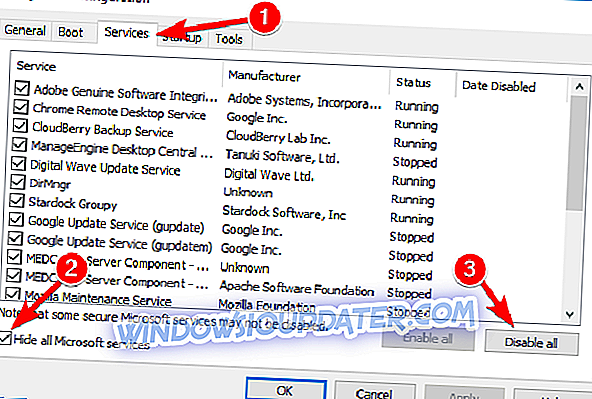
- Passare alla scheda Avvio e fare clic su Apri Task Manager .
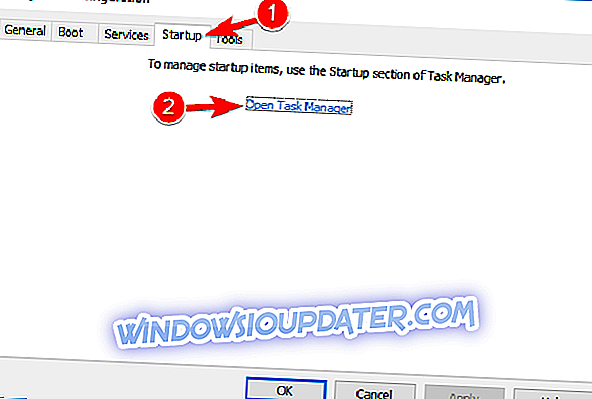
- Apparirà la lista delle applicazioni di avvio. Fare clic con il tasto destro del mouse sulla prima voce dell'elenco e selezionare Disabilita dal menu. Ripetere questo passaggio per tutte le applicazioni di avvio nell'elenco.
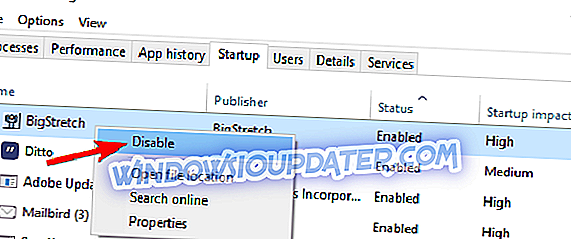
- Dopo aver disabilitato tutte le applicazioni di avvio, chiudere Task Manager e tornare alla finestra Configurazione del sistema . Ora fai clic su Applica e OK per salvare le modifiche.

- Dopo aver fatto ciò, riavviare il PC e verificare se il problema è stato risolto.
Dopo aver installato l'antivirus, attiva nuovamente tutte le applicazioni e i servizi di avvio.
Soluzione 6: pulire il PC con CCleaner
Secondo gli utenti, a volte questo problema può essere causato da file temporanei sul PC. Per risolvere questo problema, è necessario rimuovere i file temporanei. Ci sono diversi modi per farlo, e il più semplice potrebbe essere quello di utilizzare lo strumento Pulitura disco. Questa applicazione viene fornita con Windows e consente di liberare spazio sul disco rigido rimuovendo i file temporanei.
Se si desidera utilizzare uno strumento che offre più funzionalità, è possibile provare a utilizzare CCleaner . Questo strumento è dotato di funzionalità avanzate e pulirà i tuoi file temporanei e il tuo registro, quindi sentiti libero di provarlo.
Soluzione 7 - Riavviare il servizio Windows Audio
Se Windows 10 impedisce l'installazione di antivirus sul PC, il problema potrebbe essere rappresentato dai tuoi servizi. A proposito di servizi, gli utenti hanno riferito che il servizio Windows Audio è una causa comune di questo problema. Per risolvere il problema, devi trovare questo servizio e riavviarlo. Questo è piuttosto semplice e puoi farlo seguendo questi passaggi:
- Premere il tasto Windows + R e immettere services.msc . Premi Invio o fai clic su OK .
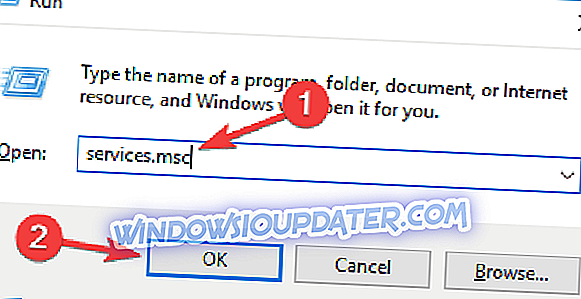
- Quando viene visualizzata la finestra Servizi, individuare il servizio audio di Windows . Fare clic con il pulsante destro del mouse sul servizio e scegliere Arresta dal menu.
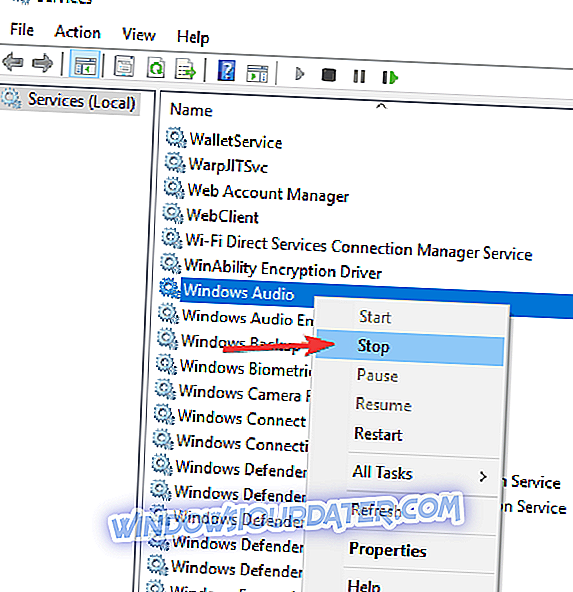
- Attendere qualche istante, fare nuovamente clic con il pulsante destro del mouse sul servizio e scegliere Avvia dal menu.
Dopo aver riavviato il servizio, prova a installare di nuovo l'antivirus.
Soluzione 8 - Disabilita avvio rapido
Windows 10 è dotato di una funzionalità interessante chiamata Avvio rapido. Questa funzione combina shutdown e ibernazione in una che consente al sistema di avviarsi più rapidamente. Sebbene questa sia una funzione utile, può portare a determinati problemi.
A proposito di problemi, pochi utenti hanno riferito che questa funzione può impedire l'installazione di alcune applicazioni, come l'antivirus. Per risolvere il problema, è necessario disabilitare questa funzione attenendo alla seguente procedura:
- Premere il tasto Windows + S e inserire le impostazioni di alimentazione . Scegli le impostazioni di alimentazione e sospensione dall'elenco dei risultati.
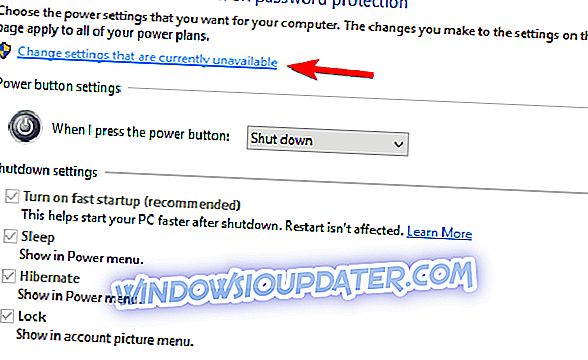
- Ora seleziona Impostazioni di alimentazione aggiuntive .
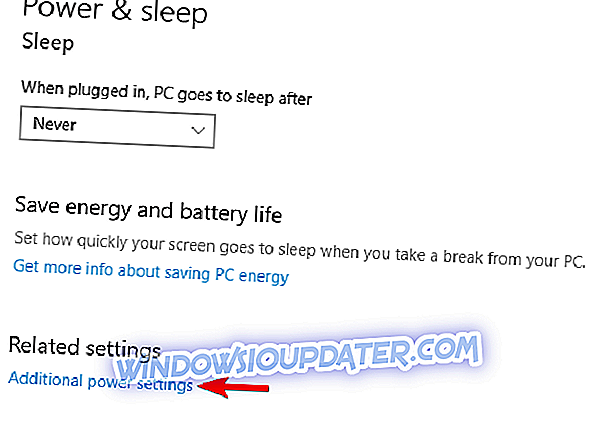
- Dal menu a sinistra, seleziona Scegli il pulsante di accensione .
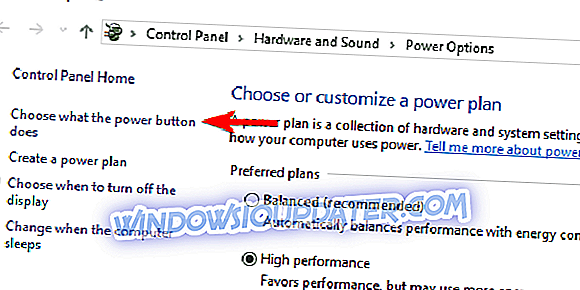
- Ora fai clic su Cambia impostazioni che al momento non sono disponibili .
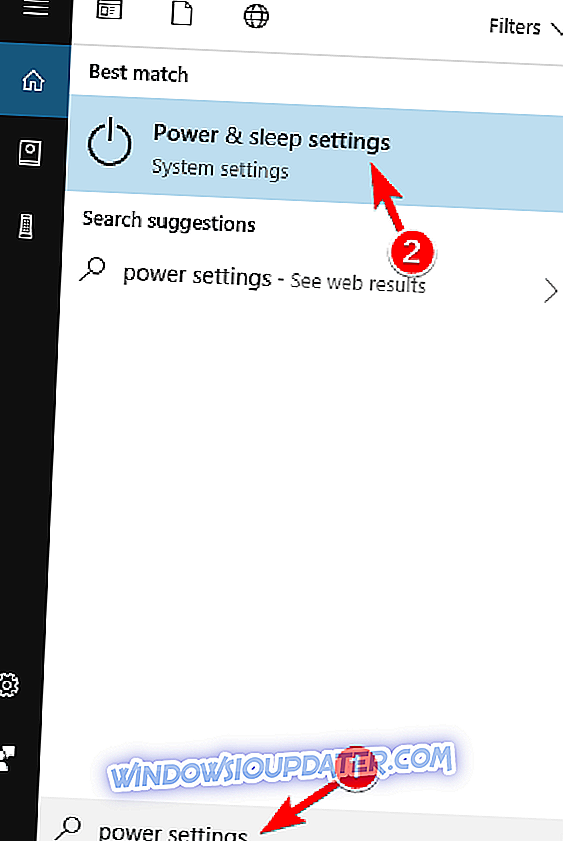
- Deselezionare l'opzione Attiva avvio rapido (consigliato) e fare clic su Salva modifiche .
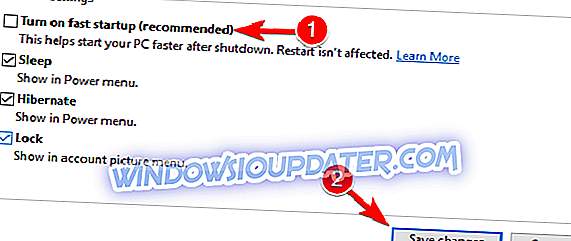
Dopo aver fatto ciò, la funzione di avvio rapido dovrebbe essere disabilitata. Tieni presente che il tuo PC potrebbe avviarsi un po 'più lentamente dopo aver disabilitato questa funzione.
Soluzione 9 - Rimuovere le applicazioni problematiche
A volte applicazioni di terze parti sul tuo PC possono interferire con il tuo sistema e far apparire questo problema. Per risolvere il problema, è necessario trovare e rimuovere l'applicazione dal PC. Gli utenti hanno riferito che applicazioni come System Mechanic possono causare la comparsa di questo problema, quindi assicurati di rimuoverle dal tuo PC.
Per rimuovere completamente un'applicazione, è necessario utilizzare il software di disinstallazione. Questi strumenti sono progettati per rimuovere tutti i file e le voci di registro associati all'applicazione problematica, quindi assicurati di usarne uno per le tue applicazioni.
Se stai cercando un'applicazione di disinstallazione, dobbiamo raccomandare IOBit Uninstaller (gratuito), Revo Uninstaller o Ashampoo Uninstaller, quindi assicurati di provarne uno.
Sarebbe tutto, spero che queste soluzioni ti abbiano aiutato con il tuo problema con l'antivirus, se hai domande o suggerimenti, raggiungi la sezione dei commenti qui sotto.